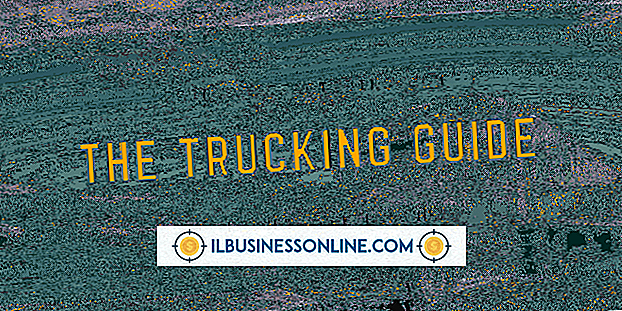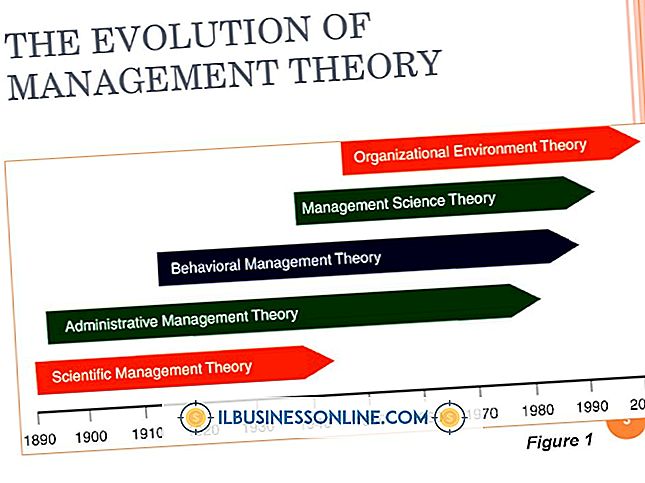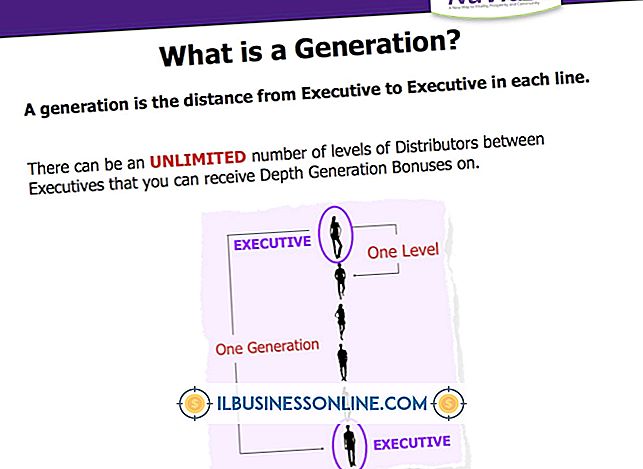Mijn virusbescherming zal niet blijven

Virusbeveiliging is een kritieke laag van computerbeveiliging. In combinatie met veilige browsegewoonten en anti-malwaretoepassingen helpt antivirusbescherming uw persoonlijke gegevens veilig te houden en werkt uw computer volledig. Als u uw antivirussoftware niet kunt laten werken, kunt u de veiligheid van de computer of de gegevens die erop staan niet garanderen.
Software conflicten
Als uw virusbeveiliging wordt afgesloten of niet wordt uitgevoerd, is er mogelijk een softwareconflict op uw pc. Dit kan gebeuren als u al een antivirussoftware hebt en probeert een andere te installeren. Wanneer de twee toepassingen proberen dezelfde functies uit te voeren, doen zich problemen voor waardoor beide hun taken niet effectief kunnen uitvoeren. Zorg ervoor dat u slechts één antivirusprogramma op elk gewenst moment gebruikt.
Virusinterferentie
Intelligente virussen kunnen uw antivirussoftware uitschakelen als de software er niet in slaagt het virus te vangen bij de eerste toegang tot uw pc. Door uw antivirus offline te houden, zorgt het virus ervoor dat het niet kan worden verwijderd. Start uw computer op in de Veilige modus en probeer het antivirusprogramma te gebruiken zonder interferentie van andere applicaties om te zien of een virus uw verdediging heeft doorgedrongen. Veilige modus is toegankelijk via het menu Instellingen in Windows 8. Klik op "PC-instellingen wijzigen", selecteer "Algemeen", klik op "Geavanceerd opstarten" en kies vervolgens "Nu opnieuw opstarten." Selecteer "Problemen oplossen", klik op "Opstartinstellingen", klik "Herstarten" en selecteer de optie Veilig opstarten.
Problemen met instellingen
Als uw antivirus niet online komt met opstarten, is het mogelijk dat de instellingen van de software dit verhinderen. Open het menu Instellingen voor uw antivirussoftware en zorg ervoor dat de toepassing is ingesteld om te worden uitgevoerd wanneer de computer voor het eerst wordt ingeschakeld. Open Task Manager (CTRL-Shift-ESC) en controleer of de antivirustoepassing is ingesteld op "Ingeschakeld" op het tabblad "Opstarten". Start de computer opnieuw op om te kijken of het probleem hiermee is opgelost.
Stappen voor probleemoplossing
Het nauwkeurig analyseren van de exacte reden waarom een programma niet werkt is moeilijk, gezien het brede scala aan antivirusprogramma's en pc-hardwareconfiguraties op de markt. Sommige stappen voor probleemoplossing zijn echter universeel bij het oplossen van softwareproblemen. Probeer het antivirusprogramma te verwijderen en opnieuw te installeren, zorg ervoor dat het is bijgewerkt naar de meest recente versie en voer een systeemupdate uit om te controleren of Windows 8 ook up-to-date is. Verwijder alle nieuwe programma's om te bepalen of ze de complicatie veroorzaken. Gebruik ten slotte Windows 8 Systeemherstel (zie bronnen) om de instellingen van uw pc terug te zetten naar een tijd voordat het probleem begon.